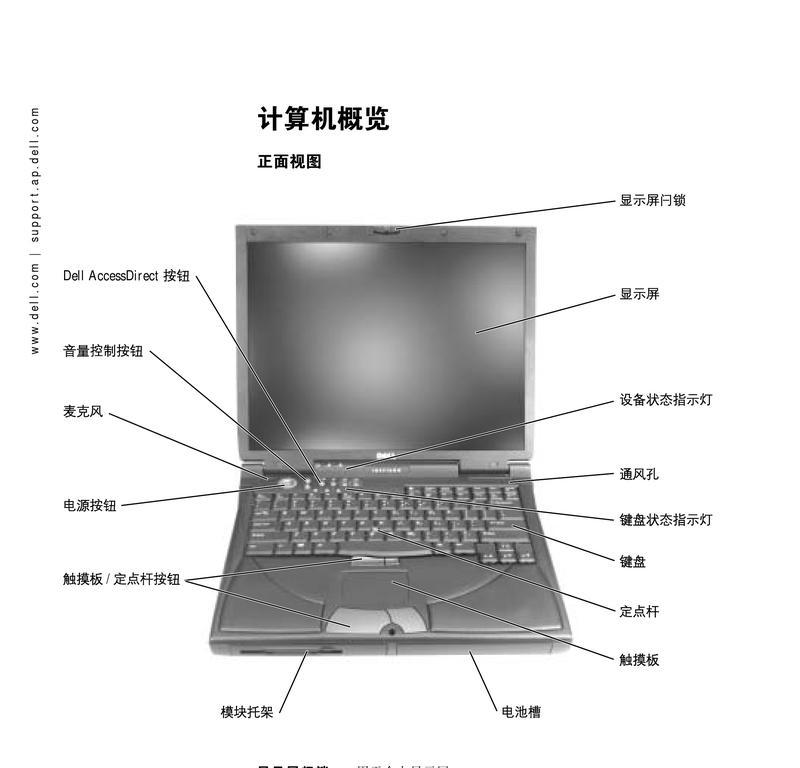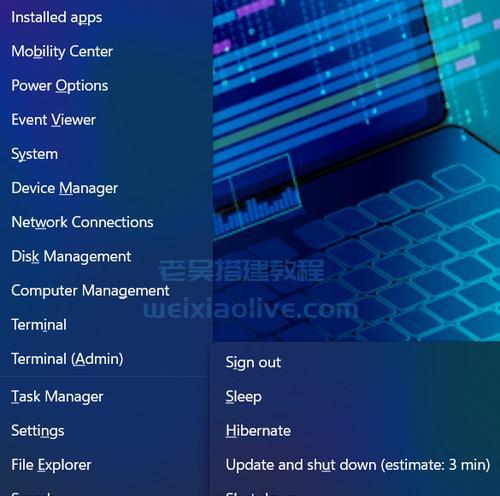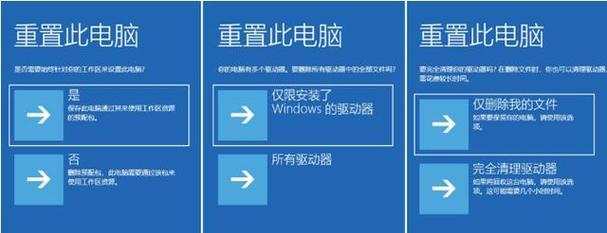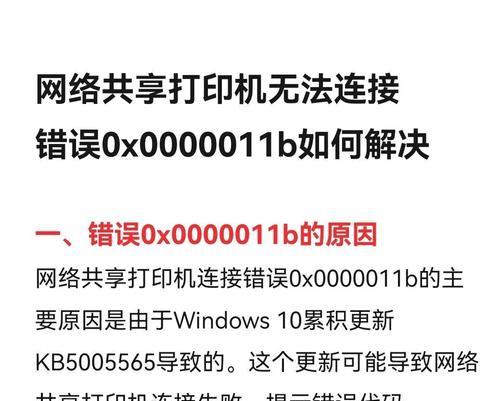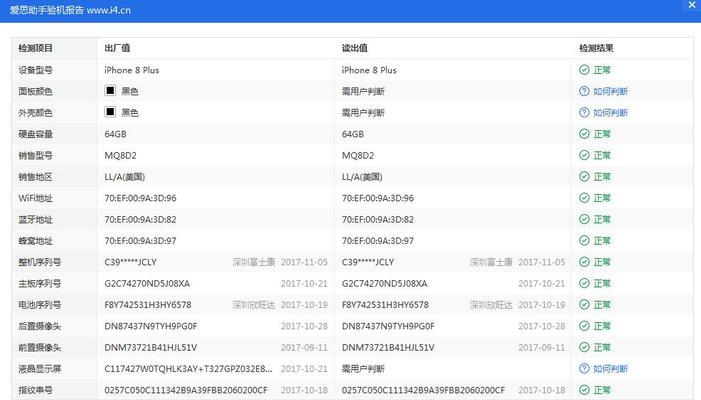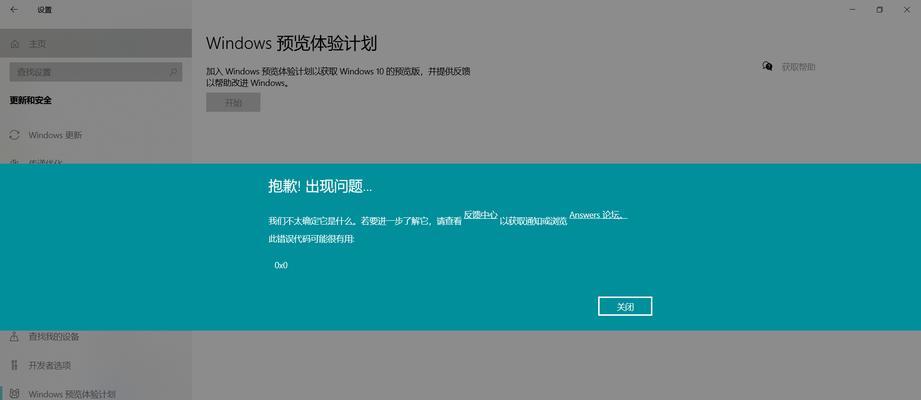在使用电脑时,有时会遇到桌面任务栏不见的情况,这给我们的操作带来了很大的不便。为了解决这一问题,本文将为大家介绍一些恢复丢失桌面任务栏的方法,帮助大家快速恢复正常的桌面操作。
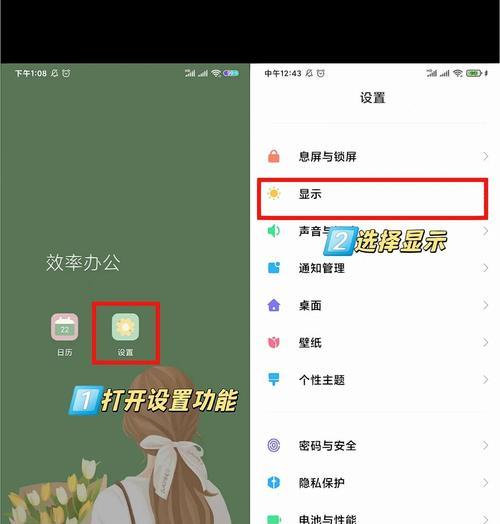
标题和
检查任务栏是否被隐藏
有时候任务栏不见只是因为被意外地隐藏了,此时我们可以通过右键点击桌面空白处,选择“属性”,在弹出的窗口中找到“任务栏”选项卡,勾选“自动隐藏任务栏”的选项。

通过快捷键重新显示任务栏
快捷键可以帮助我们重新显示桌面任务栏。按下“Ctrl+Esc”键组合,或者“Win”键来重新显示任务栏。如果任务栏重新显示出来,我们可以通过右键点击任务栏,选择“锁定任务栏”来固定它。
重新启动资源管理器
桌面任务栏可能由于资源管理器的故障而不可见。我们可以通过按下“Ctrl+Shift+Esc”键组合,打开任务管理器,找到“进程”选项卡,然后在列表中找到“explorer.exe”进程,右键点击选择“结束任务”,最后点击“文件”选项卡中的“新任务”,输入“explorer.exe”并点击“确定”来重新启动资源管理器。
检查系统设置
有时候桌面任务栏不见是由于系统设置的问题导致的,我们可以通过以下步骤进行检查和调整。点击开始菜单,选择“设置”,进入“个性化”界面,点击“任务栏”选项。在这个界面中,我们可以调整任务栏的位置、显示通知和自定义其他选项。
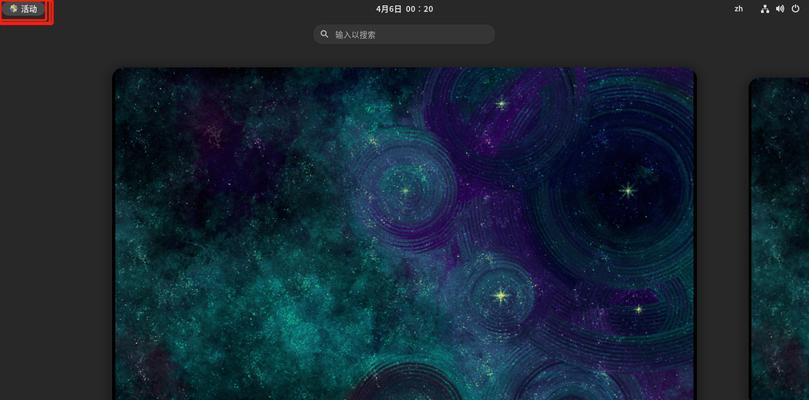
通过注册表编辑器恢复任务栏
如果上述方法都无法恢复桌面任务栏,我们可以尝试通过注册表编辑器来解决问题。按下“Win+R”键组合,输入“regedit”,打开注册表编辑器。在编辑器中,依次展开以下路径:HKEY_CURRENT_USER\Software\Microsoft\Windows\CurrentVersion\Explorer\StuckRects3。找到“Settings”键值,并删除它,然后重启电脑。
使用系统还原功能
如果问题仍然存在,我们可以尝试使用系统还原功能来恢复丢失的桌面任务栏。打开控制面板,选择“系统和安全”,然后点击“恢复”选项。在恢复界面中,选择“打开系统还原”,按照提示进行操作。
扫描和清除病毒
有时候病毒或恶意软件也会导致桌面任务栏不见。我们可以运行杀毒软件进行扫描和清除。确保杀毒软件已经更新至最新版本,并进行全盘扫描。一旦发现有病毒存在,按照软件的指引进行清除。
重新安装显示驱动程序
桌面任务栏不见可能是由于显示驱动程序的问题造成的。我们可以尝试重新安装显示驱动程序来解决问题。打开设备管理器,展开“显示适配器”选项,右键点击显示适配器,选择“卸载设备”,然后重新启动电脑,系统会自动安装适配器。
修复系统文件
损坏的系统文件也可能导致桌面任务栏不见。我们可以通过运行系统自带的“系统文件检查器”来修复这些文件。打开命令提示符(管理员身份),输入“sfc/scannow”,然后按回车键,等待扫描和修复过程完成。
重置任务栏设置
通过重置任务栏设置,我们可以恢复默认的任务栏样式和设置。按下“Win+R”键组合,输入“cmd”,打开命令提示符窗口。在窗口中输入“taskkill/f/imexplorer.exe”,然后再输入“explorer.exe”,按回车键重启资源管理器。
检查多显示器设置
如果使用了多个显示器,桌面任务栏可能被设置到了其他显示器上。我们可以通过右键点击桌面,选择“显示设置”,检查任务栏的位置和显示设置,将其调整到主显示器上。
安装最新的系统更新
有时候,微软会通过发布更新来修复一些系统问题。我们可以尝试安装最新的系统更新,以解决桌面任务栏不见的问题。点击开始菜单,选择“设置”,进入“更新和安全”界面,然后点击“检查更新”按钮。
重新创建用户账户
如果以上方法都无法解决问题,我们可以尝试重新创建一个新的用户账户来解决。打开控制面板,选择“用户账户”,点击“管理其他账户”,然后选择“添加一个新的账户”,按照提示进行操作。
联系技术支持
如果以上方法都无法恢复桌面任务栏,我们可以尝试联系电脑品牌的技术支持或者寻求专业人士的帮助,他们可能会提供更专业的解决方案。
通过本文介绍的多种方法,相信大家可以解决桌面任务栏不见的问题。当遇到桌面任务栏不见时,不要惊慌,可以按照以上方法进行排查和解决,相信问题会很快得到解决,恢复正常的桌面操作。